有部分用户在工作的时候,客服要求制作出烫金字,你们知道使用ppt是怎么操作的吗?本期iefans小编为你们带来的内容就是ppt中制作出烫金艺术字的操作方法。 1、首先我们打开ppt。 2、
有部分用户在工作的时候,客服要求制作出烫金字,你们知道使用ppt是怎么操作的吗?本期iefans小编为你们带来的内容就是ppt中制作出烫金艺术字的操作方法。
1、首先我们打开ppt。
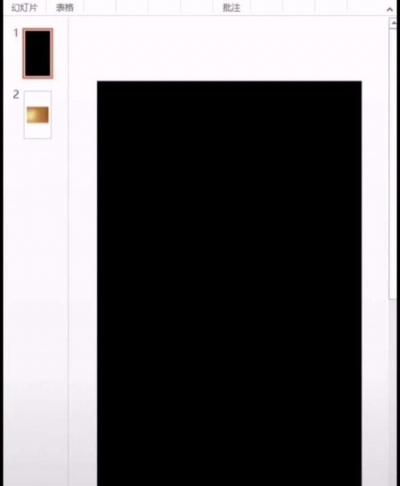
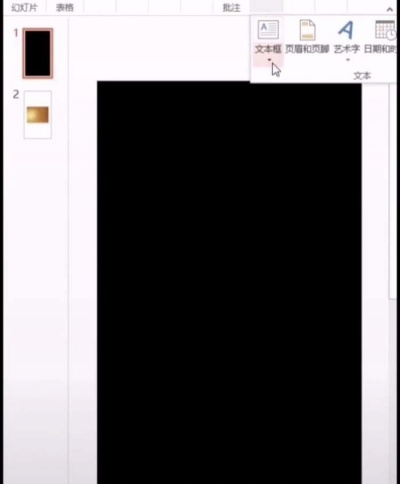
2、插入一个全黑的页面。
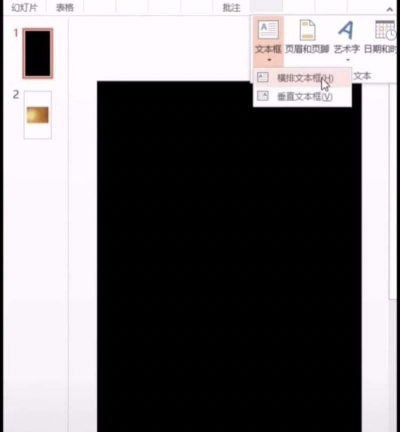
3、再插入一个文本框进去,输入文字,并更改好字体和大小。
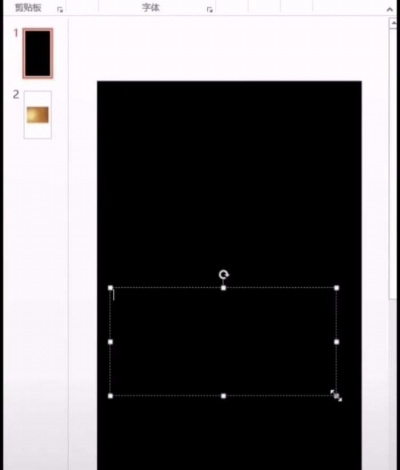
4、接着准备一张金纸图片。
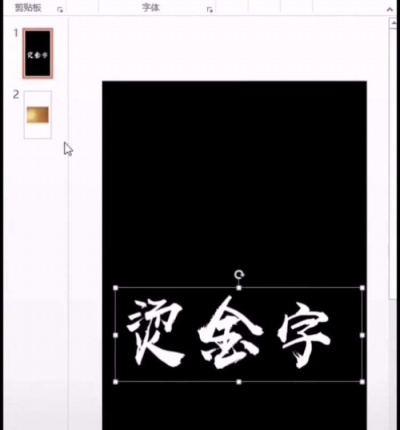
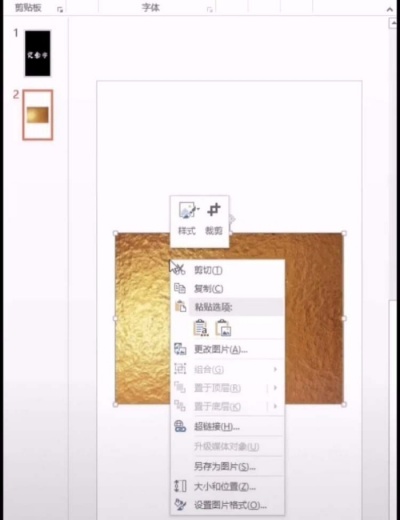
5、点击复制,再全选文字,右击设置形状格式。
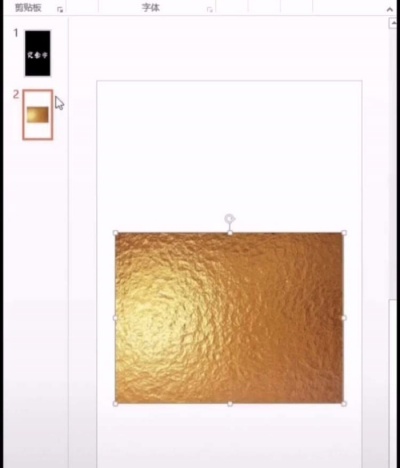
6、接着选择文本选项。
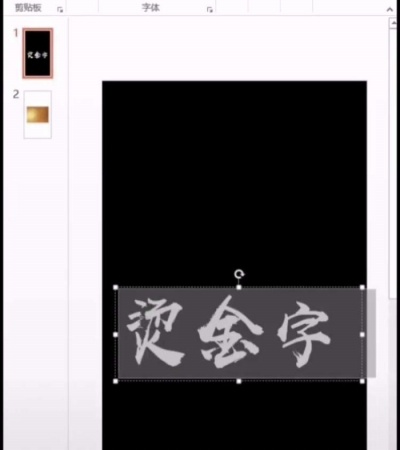
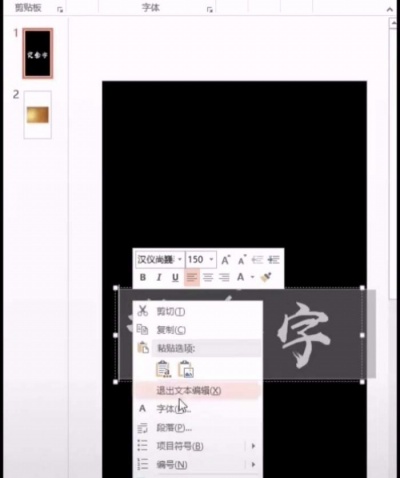
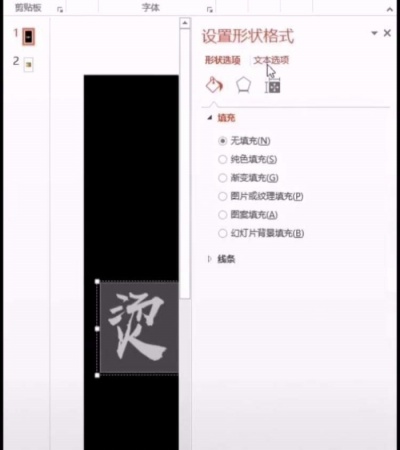
7、指定图片或者纹理填充来自于剪切板,就可以了。

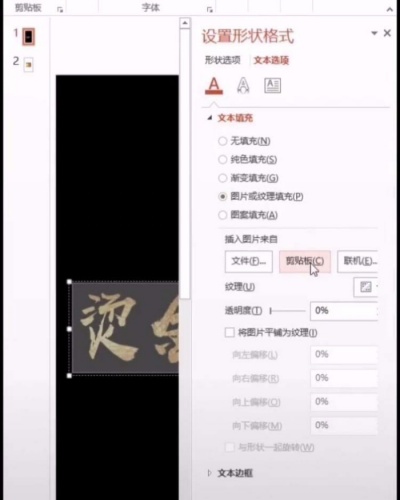
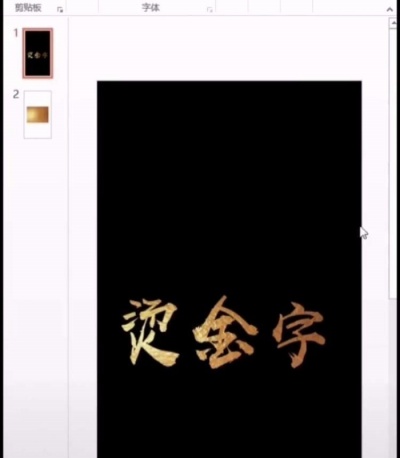
以上就是自由互联为大家带来的ppt中制作出烫金艺术字的操作方法相关推荐,希望对大家有所帮助,手机百度或者关注自由互联,每天了解最新的资讯内容。
